Hoe tags op Instagram te bewerken na het plaatsen van meerdere foto’s
Eerder dit jaar rolde Instagram uit Galerijfunctie waarmee gebruikers meerdere foto’s en video’s in één bericht konden toevoegen. Best een handige functie die veel tijd bespaart als je meerdere foto’s van je recente reis naar Europa wilt posten. Niets is echter perfect wanneer het voor de eerste keer wordt gelanceerd. Is het niet? Het was niet mogelijk om de getagde personen in het bericht te bewerken. Je kon de tags niet toevoegen, verwijderen of bewerken na het plaatsen. Het enige wat je kon doen was de hashtags bij de post. Maar niet meer, want met de laatste update heeft Instagram de feedback gehoord en de functionaliteit toegevoegd om tags op Instagram te bewerken of toe te voegen na het plaatsen van meerdere foto’s. De update is nu beschikbaar voor zowel Android als de iOS-app.
Denk je er niet eens aan om de Instagram-galerijpost te verwijderen en een nieuwe te uploaden, alleen maar omdat je iemand erin wilt taggen? Er is een gemakkelijkere manier. Ga naar de respectievelijke app stores en update je app naar de nieuwste versie.
Zodra je de nieuwste versie hebt, gebruik je de volgende stappen om meerdere foto’s op Instagram te bewerken na het plaatsen.
Bewerk tags op Instagram na het plaatsen van meerdere foto’s
1. Start Instagram en navigeer naar de gewenste galerijpost op je profiel.
2. Tik nu op de 3 stippen in de rechterbovenhoek van het bericht en selecteer Edit.
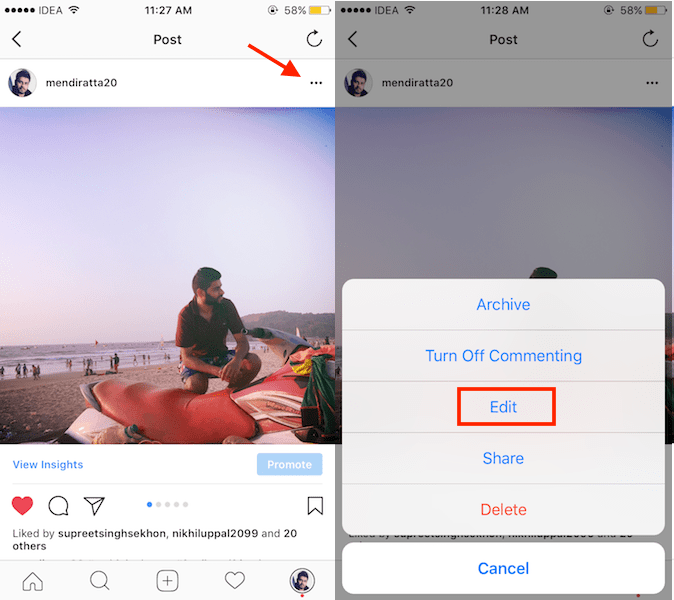
3. Voorheen was er een scherm met hashtags en die kon je alleen bewerken. Maar nu zou je de foto’s samen met hashtags moeten zien. Navigeer naar de gewenste foto’s of video in de galerijpost waar je iemand wilt taggen.

4. Tik op label die linksonder op het bericht verschijnt. Tik vervolgens op de foto en vermeld de gebruikersnaam van de persoon die je wilt taggen.
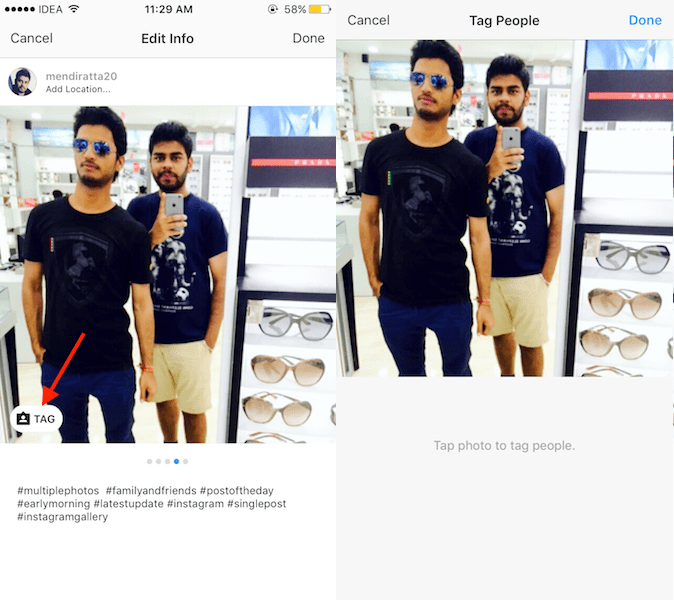
5. Nadat je klaar bent met de tag, tik je op gedaan rechtsboven om de wijzigingen voor die specifieke foto/video op te slaan.

6. Op dezelfde manier kun je je vrienden taggen op andere foto’s en video’s. Het is ook mogelijk om tags te verwijderen door op de tag-informatie linksonder in de foto/video te tikken en een klein tikje op de gebruikersnaam van de persoon. Je ziet een x pictogram naast de gebruikersnaam van de getagde persoon. Tik erop om de tag te verwijderen. Tik op Gereed om de wijzigingen op te slaan.
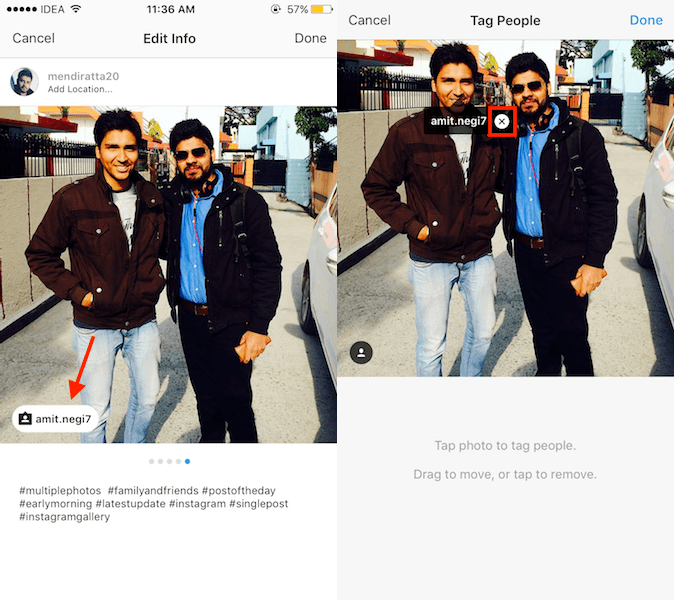
7. Ten slotte, om de wijzigingen voor de galerijpost als geheel op te slaan, tikt u op gedaan in de rechterbovenhoek.
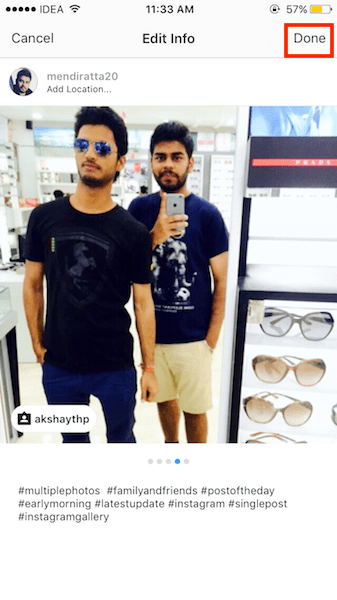
Opmerking: voor mij werden de bewerkte tags niet bijgewerkt voor de berichten die waren geüpload voordat de app werd bijgewerkt naar de nieuwste versie met de functie voor het bewerken van Instagram-galerijtags.
We hopen dat deze nieuwste functie veel problemen voor je oplost, dus als je veel Instagram-galerijposts gebruikt.
Vergeet niet het artikel te delen op sociale media om iedereen op de hoogte te stellen van deze handige functie.
Laatste artikels